Planes que admiten esta función: Business Enterprise
Swagger es un lenguaje de descripción de interfaz que describe las API RESTful expresadas mediante JSON. Le permite crear API documentationinteractivas, legibles por máquinas y por humanos. Le ayuda a visualizar e interactuar con los recursos de la API sin ninguna lógica de implementación. Es una aplicación basada en la web.
Sitio de documentación de Swagger
Abra el sitio de documentación de Swagger.
Para autenticar la documentación, haga clic en Autorizar.
Aparecerá el panel Autorizaciones disponibles .Introduzca el token de API en el campo Valor .
NOTA
Puede seleccionar un token existente o puede generar un nuevo token según sus requisitos. Para generar un nuevo token, siga los pasos a continuación
Vaya a Configuración () en la barra de navegación izquierda del portal de la base de conocimientos.
En el panel de navegación izquierdo, vaya a Portal de la base de conocimientos > tokens de API.
Escriba un nombre para el token de API en Escriba el nombre del token.
Seleccione los métodos HTTP necesarios. Tiene cuatro métodos en Método(s) permitido(s): GET, PUT, POST y DELETE.
Solo puede usar el token generado para los métodos seleccionados. No se puede utilizar para realizar otros métodos.
Haga clic en Copiar para copiar el token de API.
Haga clic en el botón Autorizar .
Una vez hecho esto, haga clic en el botón Cerrar .
La autorización se realiza correctamente.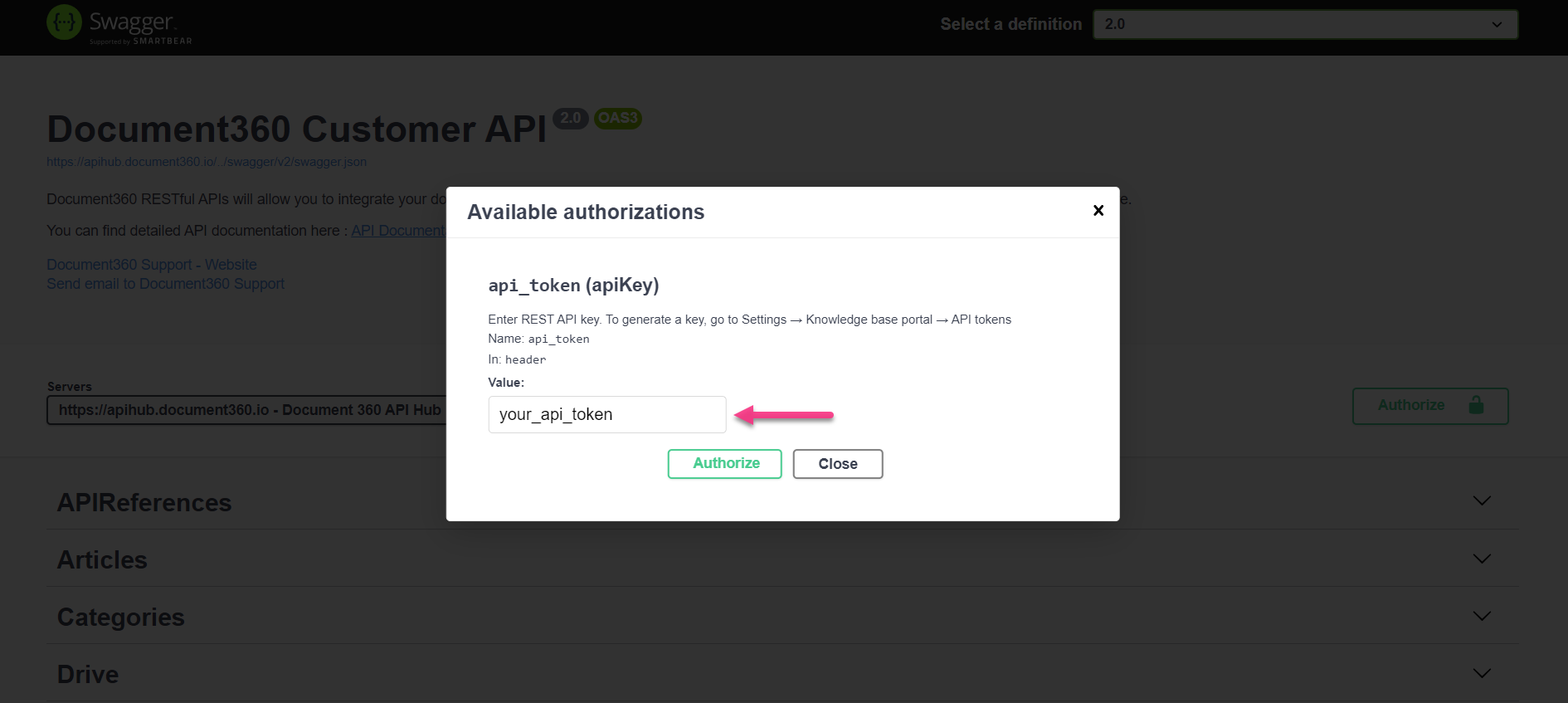
NOTA
Si desea cambiar a un token diferente, haga clic en Autorizar > Cerrar sesión > ingrese su token de API > Autorizar > Cerrar.
OBTENER
El método GET se utiliza para recuperar información.
A continuación se muestra un ejemplo de acción GET para recuperar todos los registros sobre la cuenta del equipo.
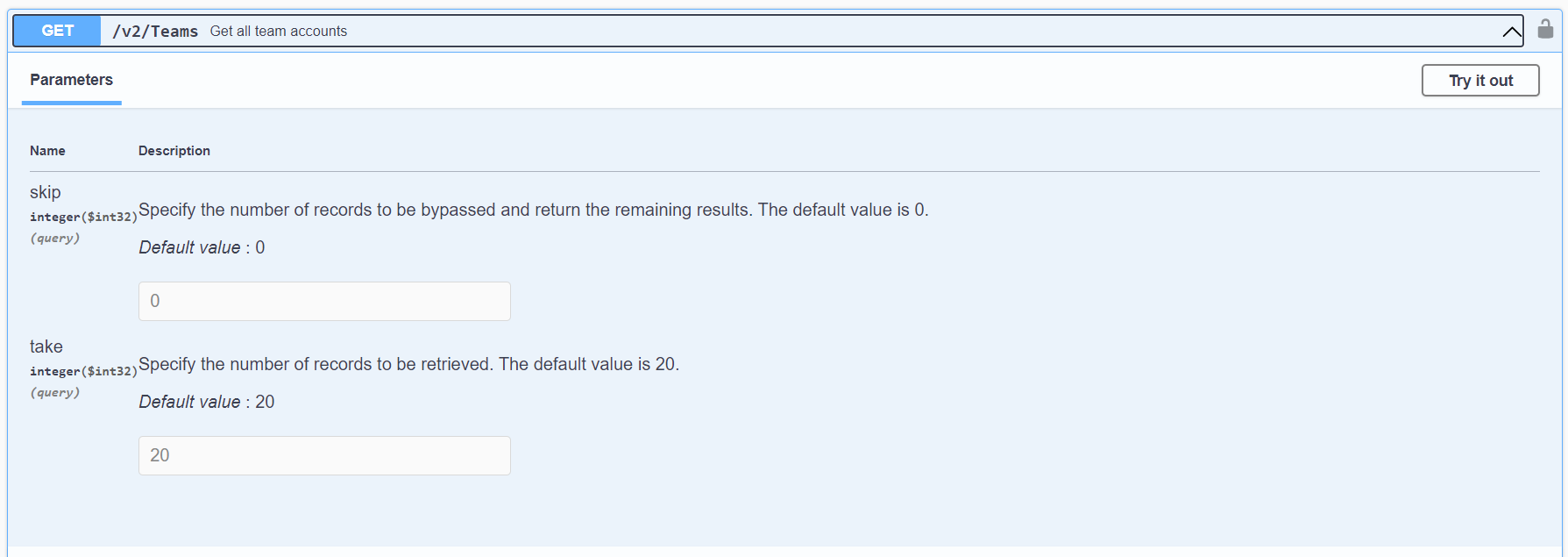
Rellene los campos marcados y haga clic en el botón Ejecutar .
La información sobre la cuenta del equipo estará disponible en la sección Respuestas .
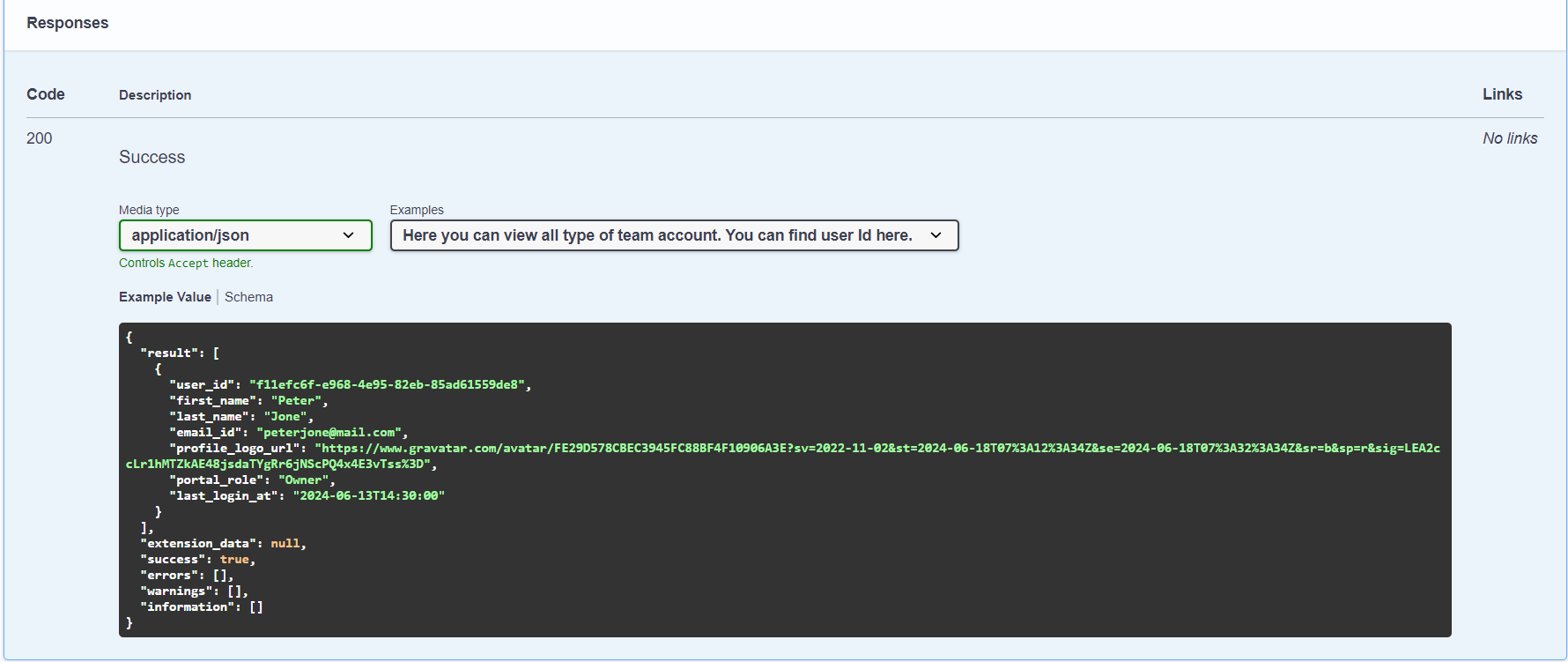
EXPONER
El método POST se usa para agregar un elemento.
A continuación se muestra un ejemplo de una acción POST , para agregar una cuenta de equipo a un proyecto.
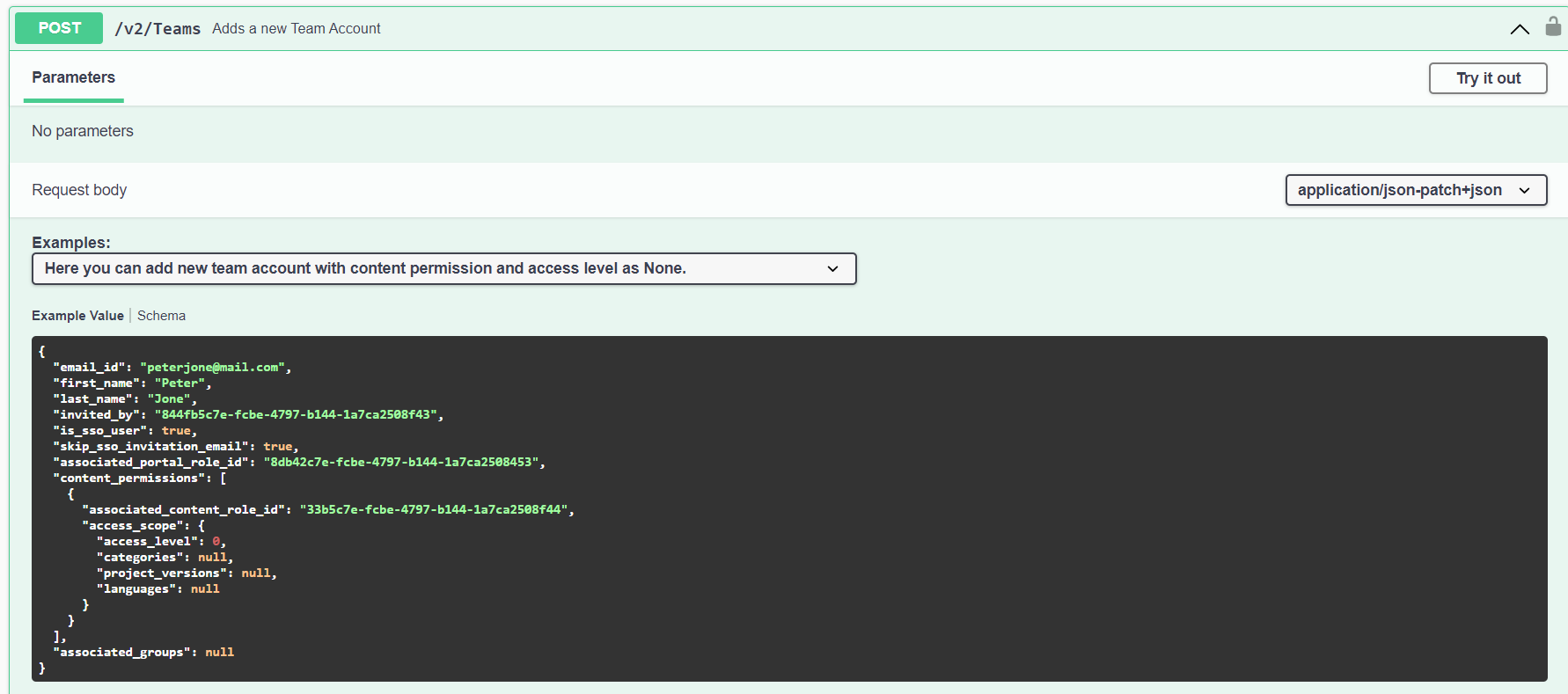
Debe agregar la información de la cuenta del equipo, como email_id, first_name y last_name para agregar un usuario al proyecto.
La cuenta de equipo se agregará al proyecto.Haga clic en el botón Ejecutar .
La adición de la cuenta de equipo se realizará correctamente si el estado es 200 y el éxito es verdadero.
PONER
El método PUT se usa para actualizar un elemento existente.
A continuación se muestra un ejemplo de acción PUT , para actualizar un rol de usuario en el proyecto.
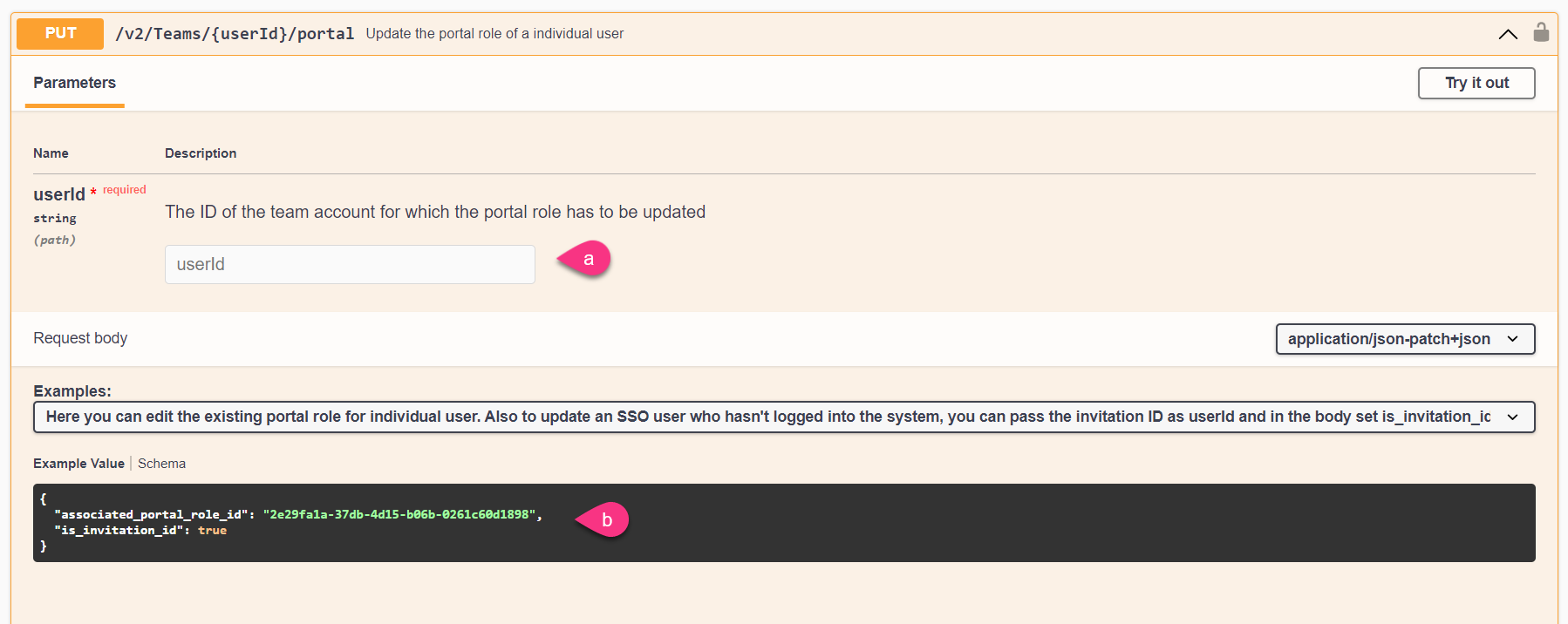
Introduzca el userId en el campo marcado.
Actualice el rol de usuario con el número mencionado para la sintaxis del rol de usuario. Los números para los roles respectivos son los siguientes:
1 → Administrador
2 Editor →
3 → Redactor de borradores
4 → Lector
7 → Propietario
Una vez hecho esto, haga clic en el botón Ejecutar .
La actualización del usuario es exitosa si el estado es 200 y el éxito es verdadero.
BORRAR
El método DELETE se usa para eliminar un elemento.
A continuación se muestra un ejemplo de una acción DELETE para eliminar un userId.
Introduzca el userId en el campo marcado.
Una vez hecho esto, haga clic en el botón Ejecutar .
Si el estado es 200 y el éxito es true, el userId se eliminará correctamente.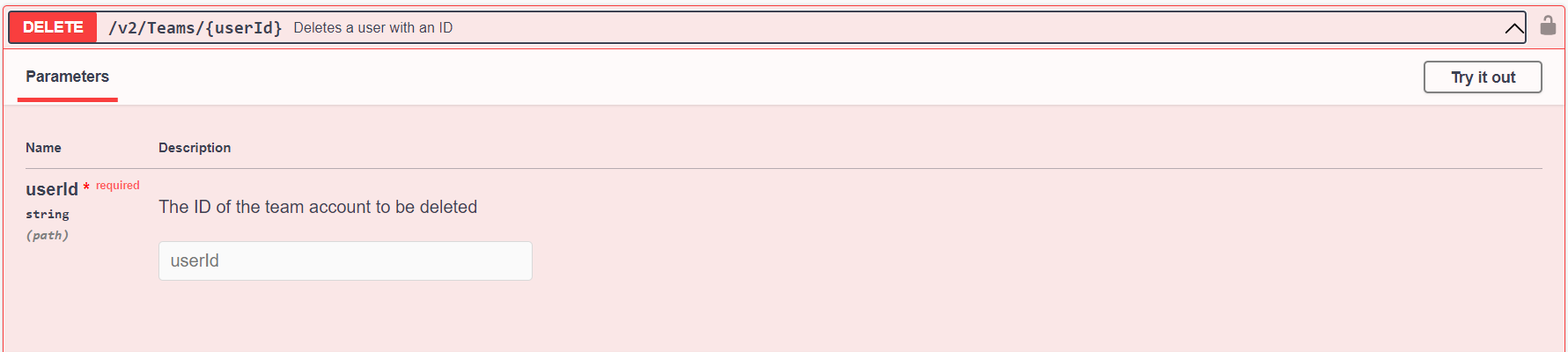
NOTA
Es obligatorio introducir el contenido en el campo que están marcados como *obligatorios.
Para obtener más información, consulte los siguientes blogs
Preguntas Frecuentes
¿Qué debo hacer si al actualizar la página finaliza mi sesión?
Si actualiza la página, es posible que la sesión finalice y tenga que autenticarse de nuevo. Siga los pasos proporcionados para la autenticación.
¿Cómo debo dar formato a los campos que requieren un carácter específico?
Debe utilizar un guión bajo siempre que sea necesario. Por ejemplo, use "email_id" en lugar de "id de correo electrónico". El uso de espacios dará como resultado un error.